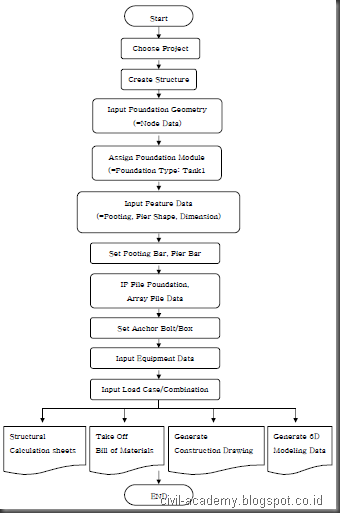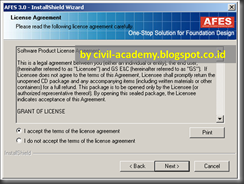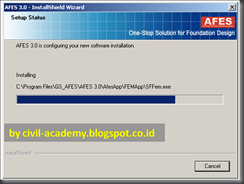Klik ikon “Assign Foundation Grouping” pada Menu Ikon Toolbar. Kotak dialog “Structure Group” akan tampil sebagai berikut. Terdapat empat jenis pondasi yang akan diulas sebagai berikut.
Type 1, Type 2, Type 3, Type 4
Titik 1, 3 menggunakan tipe 1 (Footing : Circle) untuk modeling.
Titik 2, 4 menggunakan tipe 2 (Footing : Octagon).
Titik 5 menggunakan tipe 3 (Circle Ring).
Titik 6 menggunakan tipe 4 (Footing : Polygon Ring, Pier Circle Ring Wall).
a. Langkah-langkah berikut menjelaskan pembuatan modul tipe 1 untuk titik 1, 3.
- Klik tombol ”New” .
- Masukkan Nama Group pada isian ‘Group Name’ , kemudian pilihlah Tipe Group “Tank_1” pada isian Group Type.
- Pilih Non Pile Fdn untuk pondasi yang tidak menggunakan tiang pancang, atau Pile Fdn. untuk pondasi yang memerlukan tiang pancang.
- Klik tombol ‘Same Size’ untuk membuat kedua pondasi memiliki data ukuran dan penulangan yang sama. Standar input untuk Data dapat di pilih di dalam Combo Box (kotak pilihan). Pilihlah titik untuk diterapkan pada ‘Using node list’, klik tombol ‘>’ , dan klik ‘Save’ untuk membentuk Modul Pondasi.
b) Langkah berikut untuk menjelaskan pembuatan modul tipe 2 untuk titik 2, 4.
- Bentuk standar untuk modul tipe 2 adalah Octagonal pada Footing dan Pier Circle Ring Wall.
Catatan) Bentuk Footing dapat dirubah di ‘Feature Dialog Window’.
Klik tombol ”New” . Isikan Nama Group pada ‘Group Name Box’. Pilihlah “Tank_1” untuk Group Type. - Pilihlah Non Pile Fdn, atau Pile Fdn tergantung pada kebutuhan kondisi tanah. Dalam hal ini saya pilih Pile Foundation.
- Pilihlah titik yang akan diterapkan pada ‘Using node list’ Click “>” lalu “Save” untuk membentuk modul pondasi.
c) Langkah berikut menjelaskan pembuatan Modul Tipe 3 untuk titik nomor 5.
- Bentuk standar untuk modul tipe 3 adalah Circle Ring Wall.
- Klik tombol ”New” . Isikan Nama Group pada ‘Group Name Box’. Pilihlah “Tank_1” untuk Group Type.
- Pilihlah (centang) ‘Block foundation’, kemudian kondisi tanah akan terpilih secara otomatis menjadi ‘NonPile Fdn’. Pondasi ini tidak memerlukan pondasi pancang.
- Klik tombol ‘Difference Size ( Each Foundation)’ untuk menerapkan perbedaan ukuran dan penulangan pada masing-masing pondasi yang berbeda.
- Pilihlah titik yang akan diterapkan pada ‘Using node list’, klik “>” lalu “Save” untuk membentuk modul pondasi.
d) Langkah berikut menjelaskan pembuatan modul Type 4 untuk Titik nomor 6.
Bentuk standar yang digunakan untuk modul Type 4 module adalah Polygon Ring, dan Circle Ring
Wall for Pier.
Catatan) Bentuk Footing dapat dirubah dalam ‘Feature Dialog Window’.
- Klik Tombol ”New” .
- Input nama group pada ‘Group
Name Box’. - Pilih “Tank_1” untuk Group Type.
- Pilih ‘Non Pile Fdn’ berdasarkan karakteristik tanah. Modul pondasi hanya akan ditopang oleh tanah pondasi.
- Pilihlah titik/node untuk menerapkan dari daftar ‘Using node list’ .
- Klik “>” kemudian “Save” untuk menyelesaikan modul pondasi